Lenovo Legion 5 Pro User Guide [sk]

Používateľská príručka
Lenovo Legion 5 Pro (16″, 6)
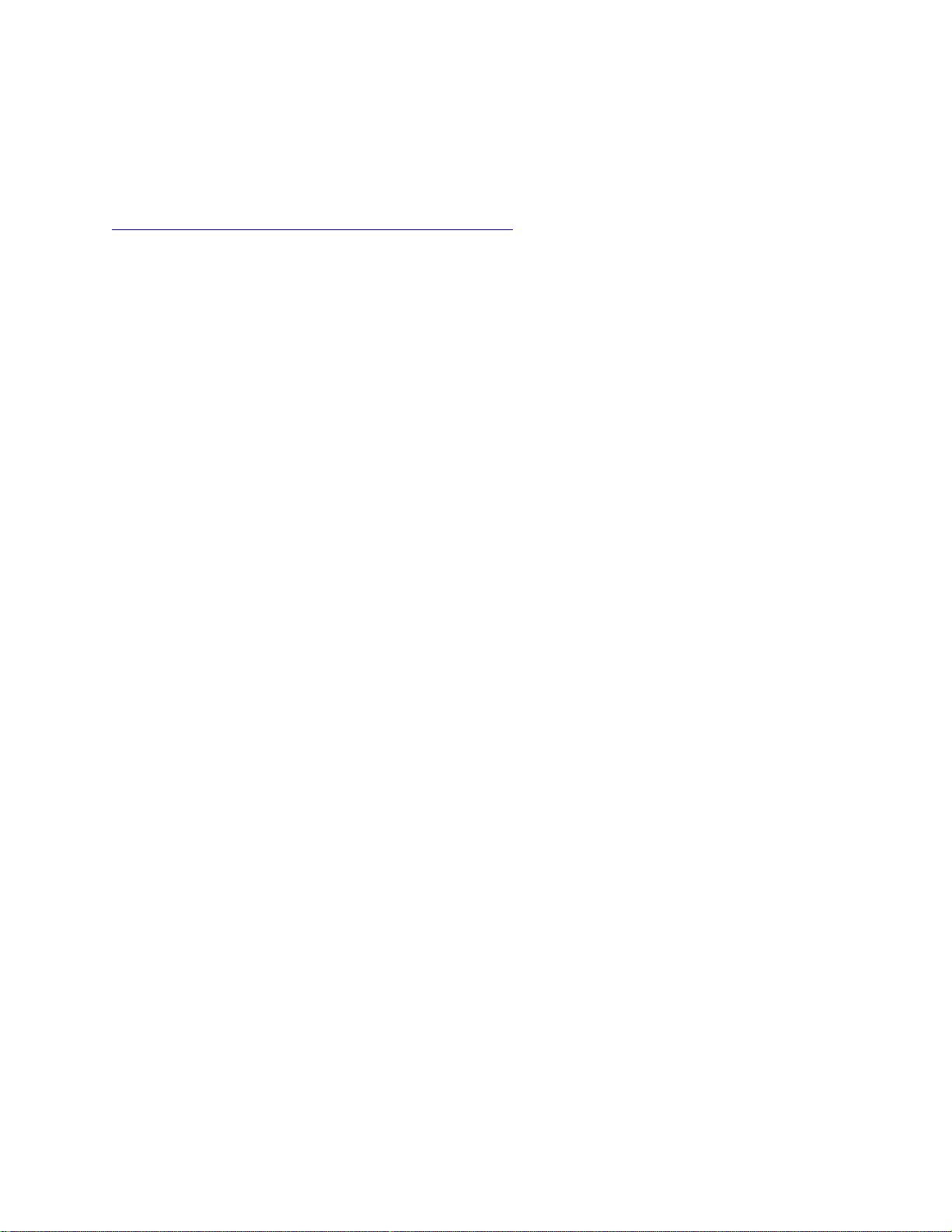
Dôležité upozornenia
Pred použitím tejto dokumentácie produktu, na ktorý sa vzťahuje, si prečítajte nasledujúce časti:
•
Všeobecné poznámky o bezpečnosti a súlade s predpismi
• Príručka o bezpečnosti a zárukách
• Príručka o nastavení
Prvé vydanie (Január 2021)
© Copyright Lenovo 2021.
VYHLÁSENIE O OBMEDZENÝCH PRÁVACH: Ak sa údaje alebo softvér dodávajú podľa zmluvy GSA (General
Services Administration), potom používanie, kopírovanie a zverejnenie podliehajú obmedzeniam definovaným v
zmluve číslo GS-35F-05925.
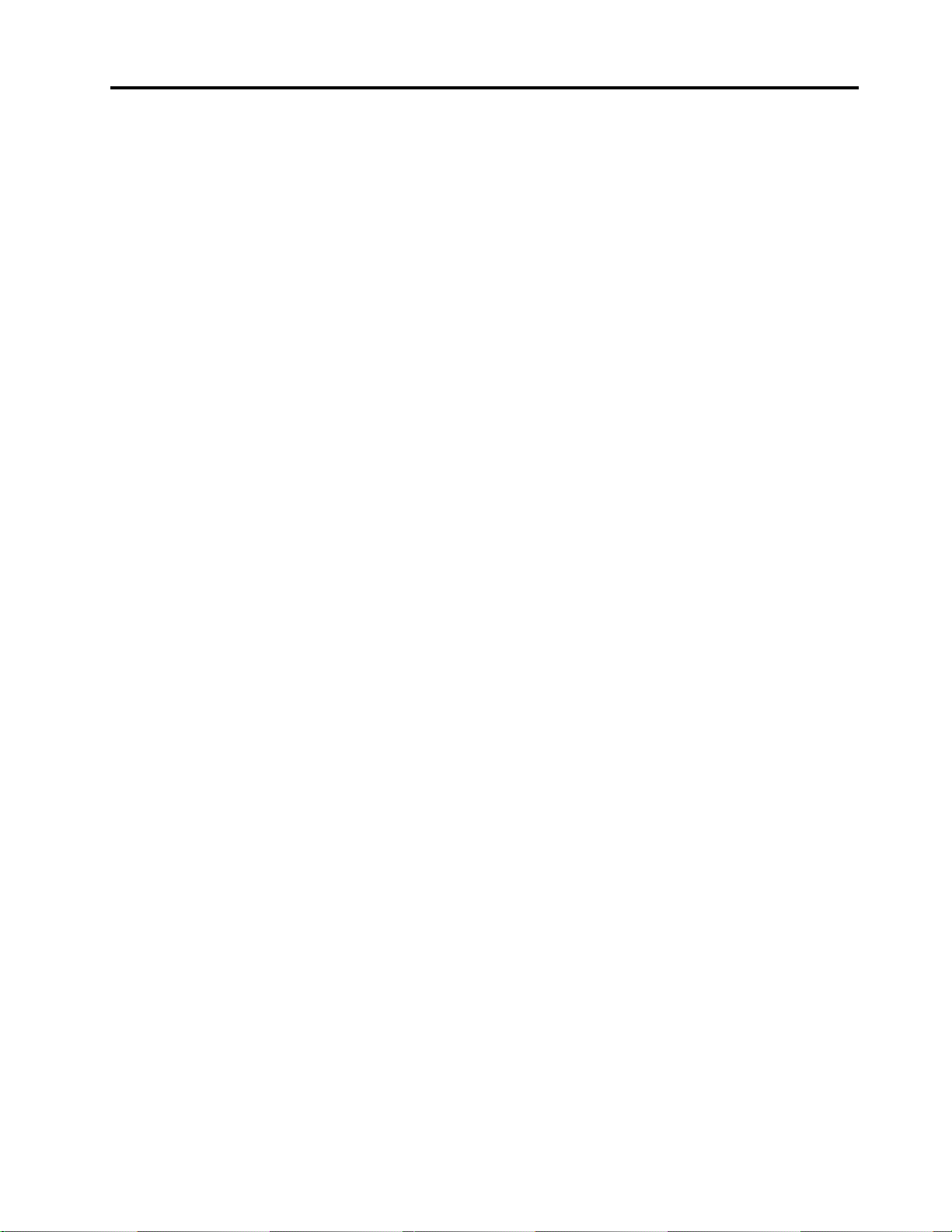
Obsah
Informácie o tejto príručke. . . . . . . iii
Kapitola 1. Zoznámte sa so
svojím počítačom . . . . . . . . . . . . 1
Pohľad spredu . . . . . . . . . . . . . . . . 1
Pohľad zhora. . . . . . . . . . . . . . . . . 2
Pohľad z ľavej strany . . . . . . . . . . . . . 3
Pohľad z pravej strany . . . . . . . . . . . . 4
Pohľad zozadu . . . . . . . . . . . . . . . . 5
Pohľad zdola. . . . . . . . . . . . . . . . . 6
Funkcie a špecifikácie . . . . . . . . . . . . . 7
Vyhlásenie o prenosovej rýchlosti rozhrania
USB . . . . . . . . . . . . . . . . . . 8
Prevádzkové prostredie . . . . . . . . . . 8
Kapitola 2. Začíname pracovať s
počítačom . . . . . . . . . . . . . . . 11
Začíname pracovať so systémom Windows
10 . . . . . . . . . . . . . . . . . . . . 11
Konto systému Windows . . . . . . . . . 11
Pracovná plocha systému Windows . . . . 12
Aktualizácie systému Windows . . . . . . 13
Aplikácie Lenovo Vantage a Lenovo PC
Manager . . . . . . . . . . . . . . . . . 13
Pripojenie k sieťam . . . . . . . . . . . . . 14
Pripojenie k drôtovým sieťam . . . . . . . 14
Pripojenie k sieťam Wi-Fi. . . . . . . . . 14
Ponuka tlačidla Novo . . . . . . . . . . . . 14
Otvorenie ponuky tlačidla Novo . . . . . . 15
Kláves Fn a alternatívne funkčné klávesy . . . . 15
Kláves Fn . . . . . . . . . . . . . . . 15
Klávesové skratky . . . . . . . . . . . . 15
Klávesy s dvoma funkciami bez
vytlačených ikon . . . . . . . . . . . . 16
Prepínač FnLock . . . . . . . . . . . . 16
Kapitola 3. Oboznámenie sa s
počítačom . . . . . . . . . . . . . . . 17
Správa napájania . . . . . . . . . . . . . . 17
Kontrola stavu batérie . . . . . . . . . . 17
Nabitie batérie . . . . . . . . . . . . . 17
Napájanie cez port USB-C . . . . . . . . 17
Nastavenie funkcie tlačidla napájania . . . . 18
Plán napájania . . . . . . . . . . . . . 18
Nastavenie režimu výkonu . . . . . . . . 19
Zmena nastavení v programe UEFI/BIOS Setup
Utility . . . . . . . . . . . . . . . . . . . 19
Čo je UEFI/BIOS Setup Utility. . . . . . . 19
Spustenie programu UEFI/BIOS Setup
Utility . . . . . . . . . . . . . . . . . 19
Zapnutie alebo vypnutie funkcie Fool Proof
Fn Ctrl . . . . . . . . . . . . . . . . 19
Zapnutie alebo vypnutie funkcie Always
On . . . . . . . . . . . . . . . . . . 19
Zapnutie alebo vypnutie funkcie Flip to
Boot . . . . . . . . . . . . . . . . . 19
Nastavenie hesiel v programe UEFI/BIOS Setup
Utility . . . . . . . . . . . . . . . . . . . 20
Typy hesiel . . . . . . . . . . . . . . 20
Nastavenie hesla správcu. . . . . . . . . 20
Zmena alebo odstránenie hesla správcu . . 21
Nastavenie hesla používateľa . . . . . . . 21
Zapnutie hesla pri zapnutí . . . . . . . . 21
Nastavenie hesla pevného disku. . . . . . 21
Zmena alebo odstránenie hesla pevného
disku . . . . . . . . . . . . . . . . . 22
Vynulovanie alebo obnovenie nastavení systému
Windows . . . . . . . . . . . . . . . . . 22
Možnosti obnovenia v systéme Windows
10 . . . . . . . . . . . . . . . . . . 22
Obnovenie systému Windows . . . . . . . 23
Vynulovanie nastavení systému Windows . . 23
Vytvorenie jednotky obnovenia . . . . . . 24
Obnovenie systému Windows alebo
vynulovanie jeho nastavení pomocou
jednotky obnovenia . . . . . . . . . . . 24
Kapitola 4. Pomoc a podpora . . . 27
Často kladené otázky . . . . . . . . . . . . 27
Svojpomocné zdroje. . . . . . . . . . . . . 27
Čo je CRU? . . . . . . . . . . . . . . . . 28
CRU (dielec vymeniteľný zákazníkom, dielec
CRU) pre váš produktový model . . . . . . . 28
Kontaktovanie spoločnosti Lenovo . . . . . . . 30
Skôr než budete kontaktovať spoločnosť
Lenovo . . . . . . . . . . . . . . . . 30
Centrum podpory zákazníkov spoločnosti
Lenovo . . . . . . . . . . . . . . . . 30
Nákup ďalších služieb . . . . . . . . . . . . 31
Príloha A. Informácie
o zjednodušení ovládania a
ergonómii . . . . . . . . . . . . . . . 33
Príloha B. Informácie o súlade s
normami . . . . . . . . . . . . . . . . 39
© Copyright Lenovo 2021 i
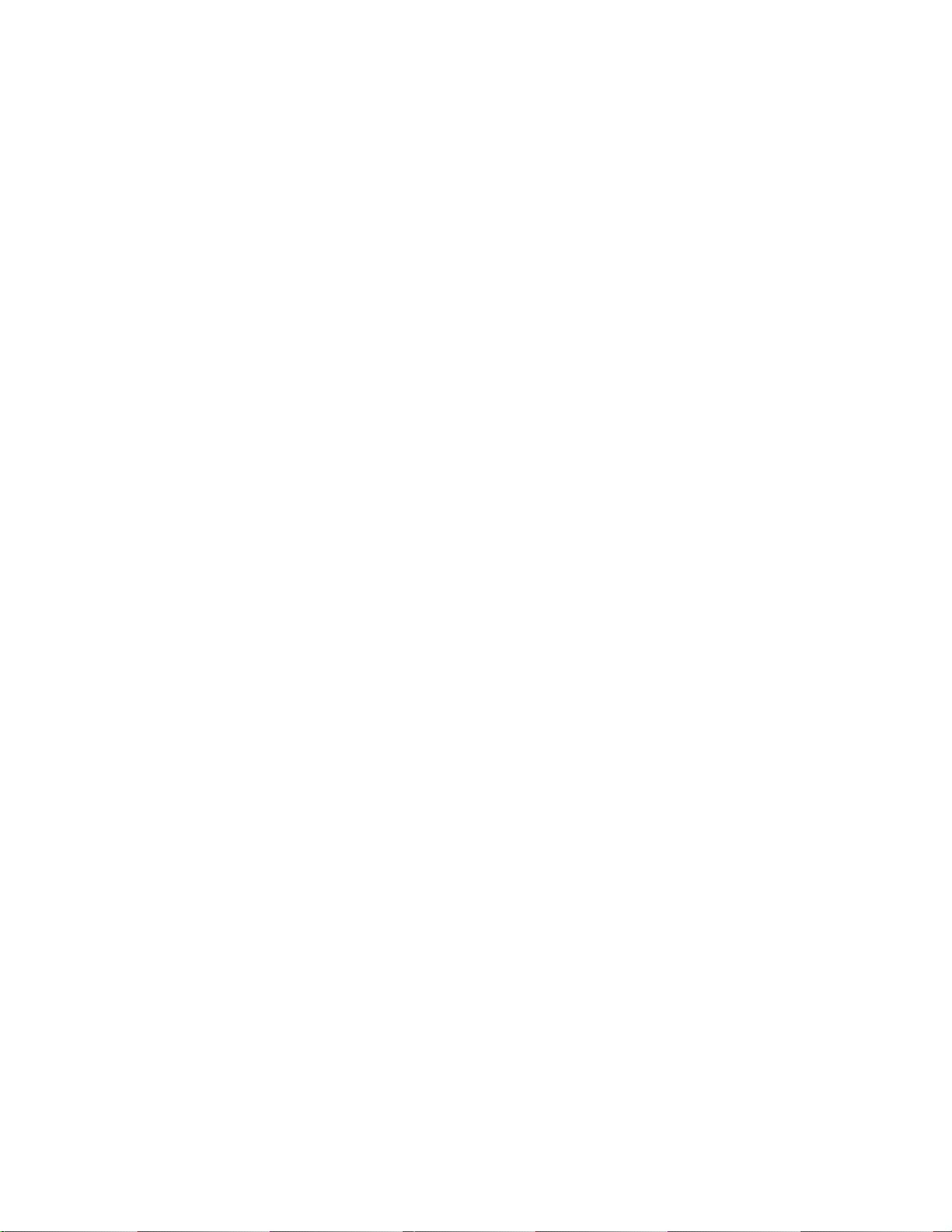
Príloha C. Poznámky a ochranné
známky . . . . . . . . . . . . . . . . . 41
ii Používateľská príručka
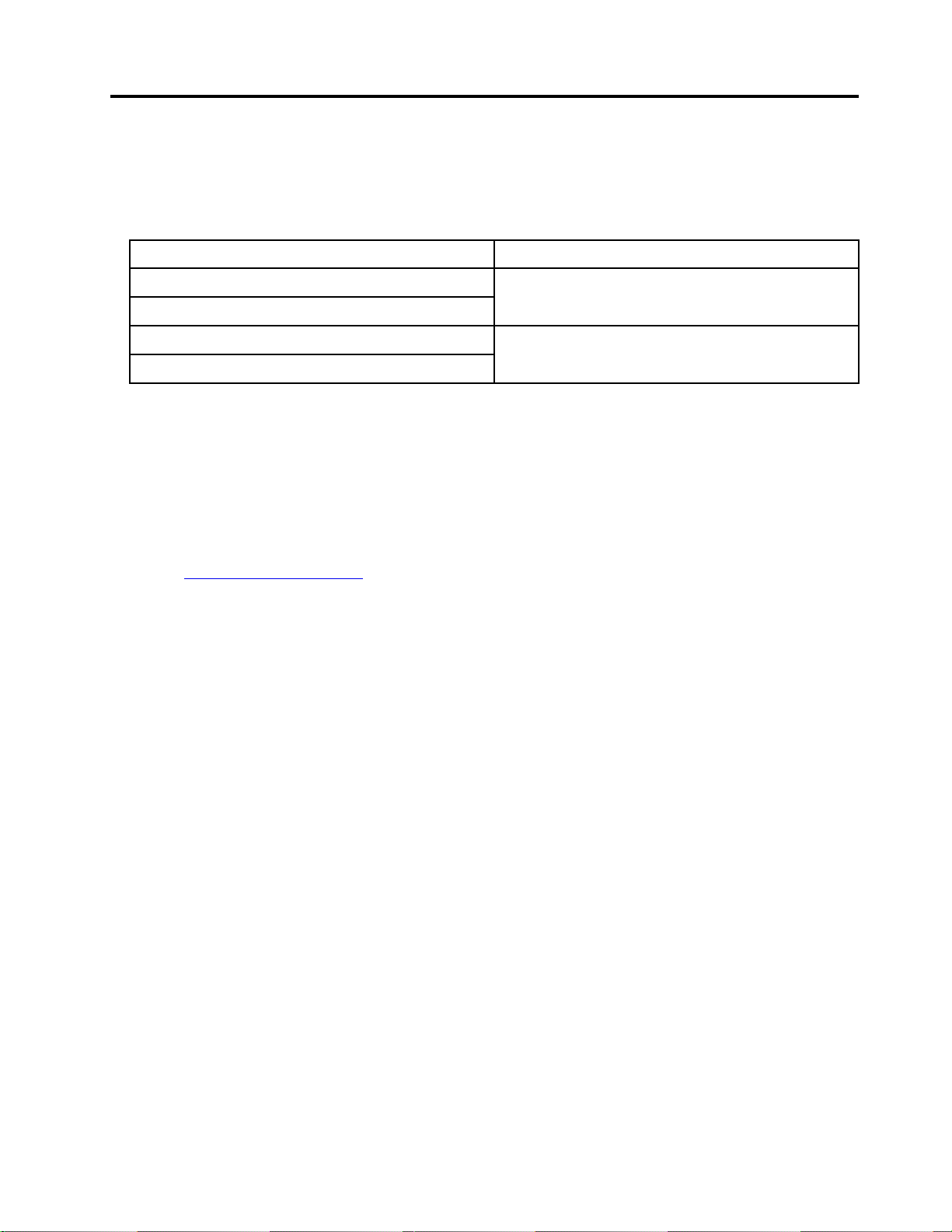
Informácie o tejto príručke
• Táto príručka sa vzťahuje na modely produktov Lenovo uvedené nižšie. Obrázky v tejto príručke sa
môžu mierne líšiť od vášho modelu produktu.
Názov modelu Typ počítača (MT)
Legion 5 Pro 16ACH6H 82JQ
Lenovo Legion 5 Pro 16ACH6H
Legion 5 Pro 16ACH6 82JS
Lenovo Legion 5 Pro 16ACH6
• Táto príručka môže obsahovať informácie o príslušenstve, funkciách a softvéri, ktoré nie sú k
dispozícii pri všetkých modeloch.
• Táto príručka obsahuje pokyny, ktoré sa týkajú operačného systému Windows 10. Tieto pokyny
nemožno uplatniť, ak inštalujete a používate iné operačné systémy.
• Spoločnosť Microsoft
®
pravidelne vykonáva zmeny funkcií operačného systému Windows
prostredníctvom služby Windows Update. V dôsledku toho sa môžu byť pokyny týkajúce sa
operačného systému neaktuálne. V zdrojoch spoločnosti Microsoft nájdete najnovšie informácie.
• Obsah príručky sa môže zmeniť bez predchádzajúceho upozornenia. Najnovšiu verziu získate na
adrese
https://support.lenovo.com.
®
© Copyright Lenovo 2021 iii
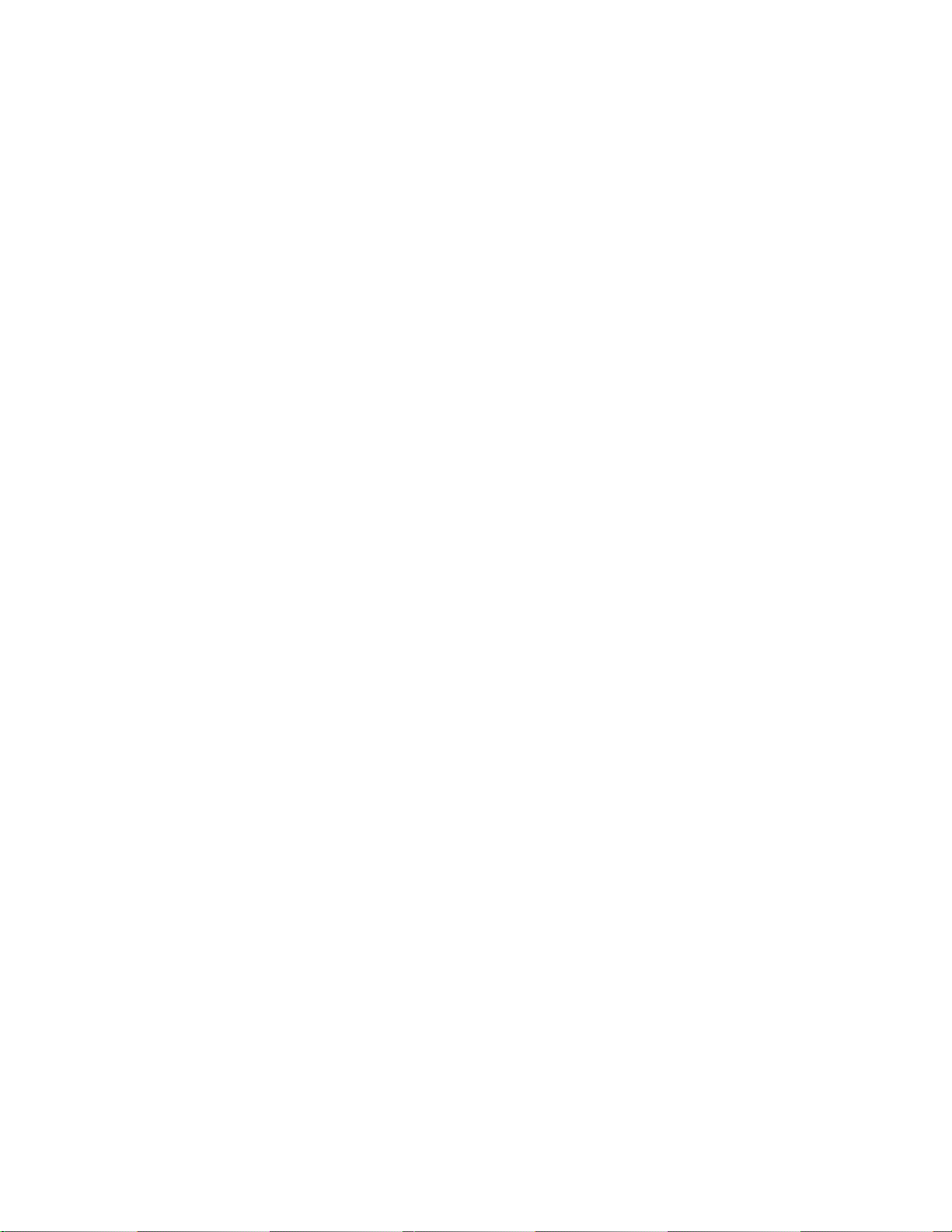
iv Používateľská príručka
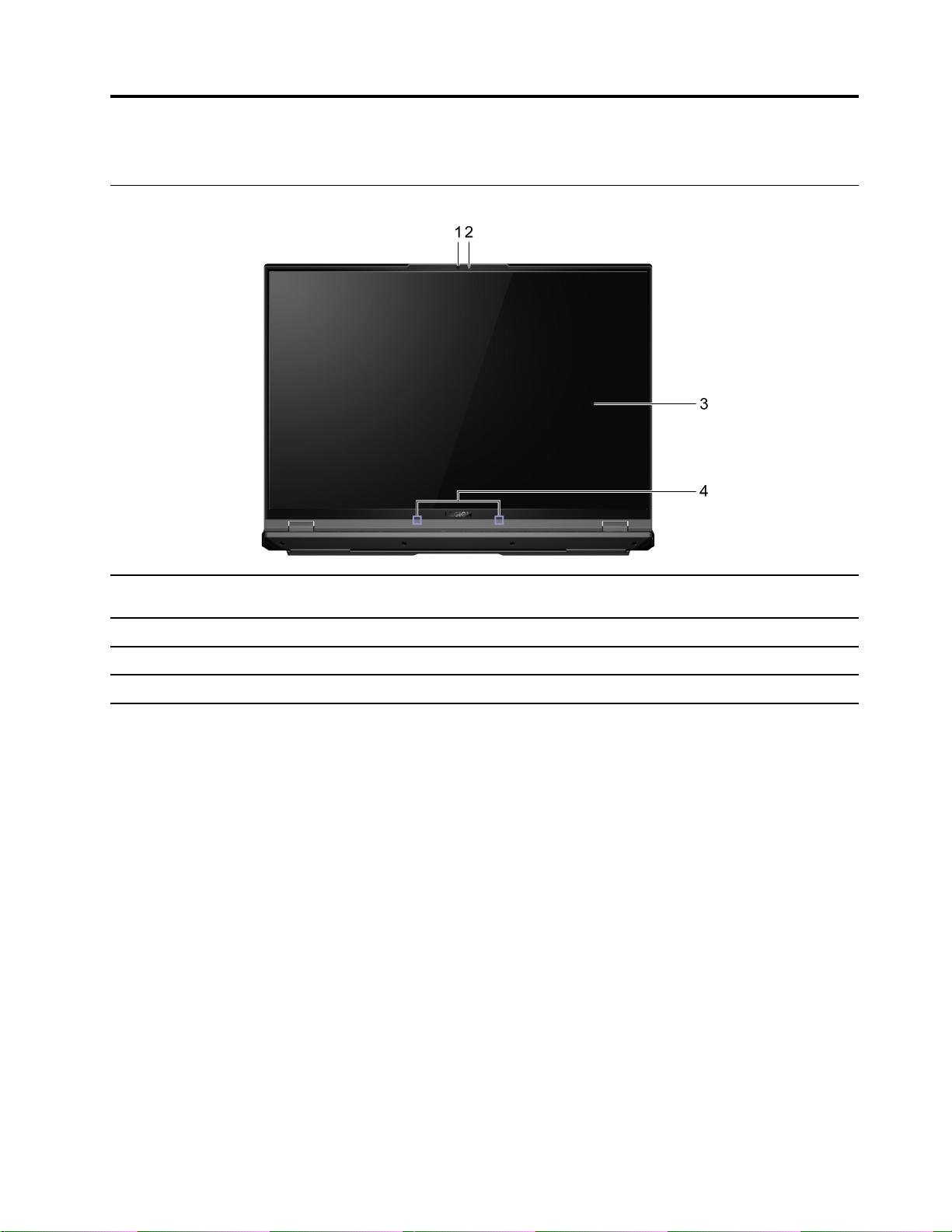
Kapitola 1. Zoznámte sa so svojím počítačom
Pohľad spredu
1. Kamera
2. Indikátor kamery Ak indikátor svieti, kamera sa používa.
3. Obrazovka Zobrazuje text, grafiku a videá.
4. Mikrofóny Zaznamenávajte alebo nahrávajte zvuk a hlas.
Snímajte statické a pohyblivé zábery pri fotografovaní, nahrávaní
videa a videohovoroch.
© Copyright Lenovo 2021 1
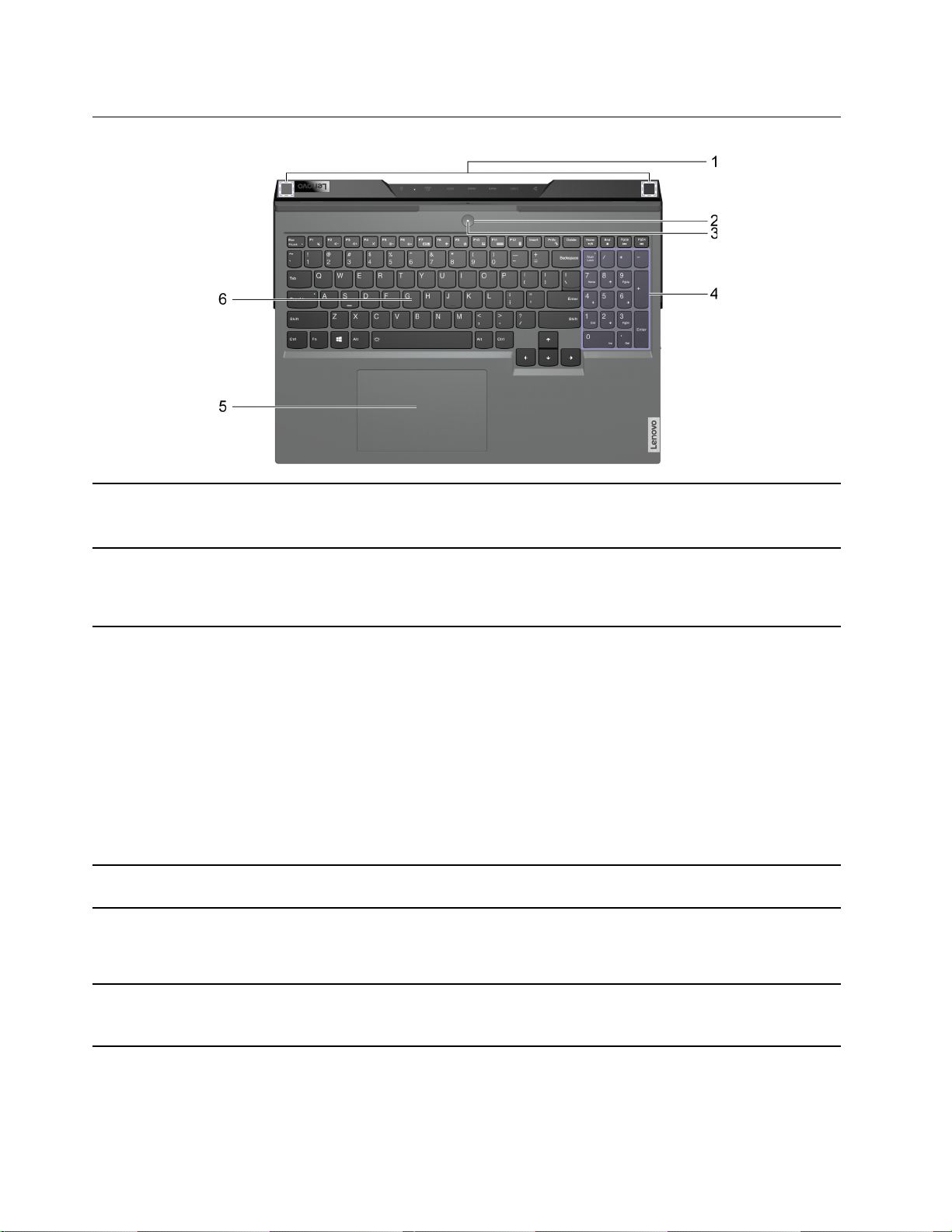
Pohľad zhora
1. Antény bezdrôtovej siete
2. Tlačidlo napájania Stlačením tohto tlačidla zapnete počítač alebo ho prepnete do
3. Indikátor napájania Ukazuje stav napájania počítača. Farba indikátora napájania
4. Numerická klávesnica Ak chcete povoliť alebo zakázať numerickú klávesnicu, stlačte
5. Dotykový panel Umožňuje vykonávať funkciu dotyku prstom a všetky funkcie
6. Klávesnica Slúži na zadávanie znakov a interakciu s programami.
Slúžia na odosielanie a prijímanie rádiových vĺn pre vstavaný
modul bezdrôtovej siete LAN a Bluetooth.
Poznámka: Antény nie sú z vonkajšej strany počítača viditeľné.
režimu spánku.
Poznámka: Ak je zapnutá funkcia Flip to Boot, môžete počítač
zapnúť otvorením obrazovky LCD.
zároveň signalizuje, ktorý režim výkonu je práve aktívny. Postup
prepínania režimu výkonu nájdete v odseku „Nastavenie režimu
výkonu“ na stránke 19.
• Svieti: Počítač je zapnutý.
- Na bielo: režim vyvažovania
- Na červeno: režim výkonu
- Na modro: tichý režim
• Bliká: Počítač sa nachádza v režime spánku.
• Nesvieti: Počítač je vypnutý alebo v režime dlhodobého
spánku.
kláves Num Lock.
tradičnej myši.
Poznámka: Dotykový panel podporuje aj funkciu viacdotykového
ovládania.
Poznámka: Klávesnica tiež obsahuje klávesové skratky a funkčné
klávesy na zmenu nastavení a rýchle vykonávanie úloh.
2 Používateľská príručka
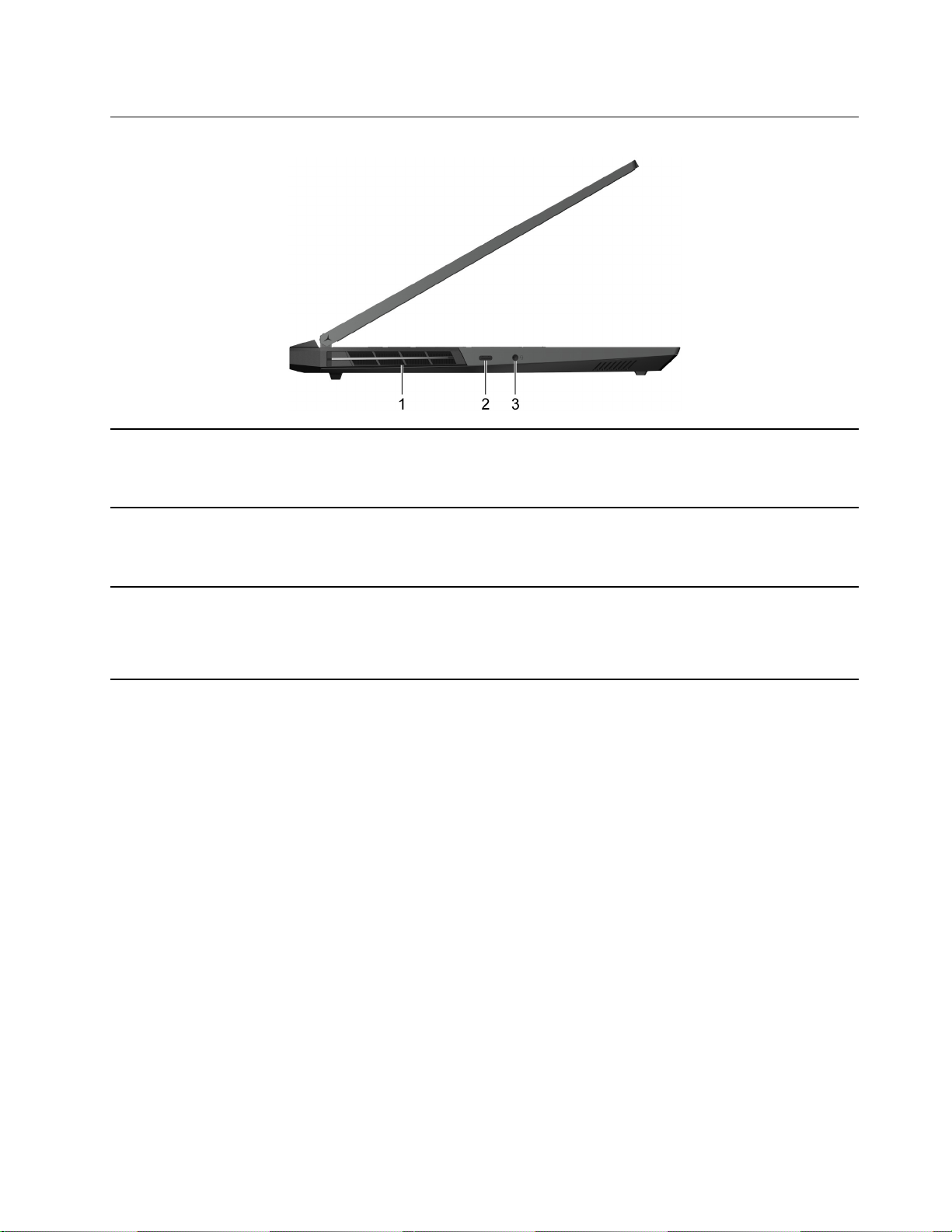
Pohľad z ľavej strany
1. Vetracie otvory (výstup) Udržujte voľné výstupy vzduchu, aby sa rozptyľovalo vnútorné
teplo.
Upozornenie: Neblokujte vetracie otvory. V opačnom prípade by
sa počítač mohol prehriať.
2. Konektor USB-C
®
Pripojte k externému displeju, úložnému zariadeniu alebo
dátovému zariadeniu.
Poznámka: Na pripojenie externých zariadení môže byť potrebný
príslušný adaptér.
3. Kombinovaný zvukový konektor Slúži na pripojenie slúchadiel alebo náhlavných súprav s 3,5 mm
konektorom so 4 pólmi.
Poznámka: Tento konektor nepodporuje samostatný externý
mikrofón. Ak používate náhlavnú súpravu, vyberte tú s jedným
konektorom.
Kapitola 1. Zoznámte sa so svojím počítačom 3
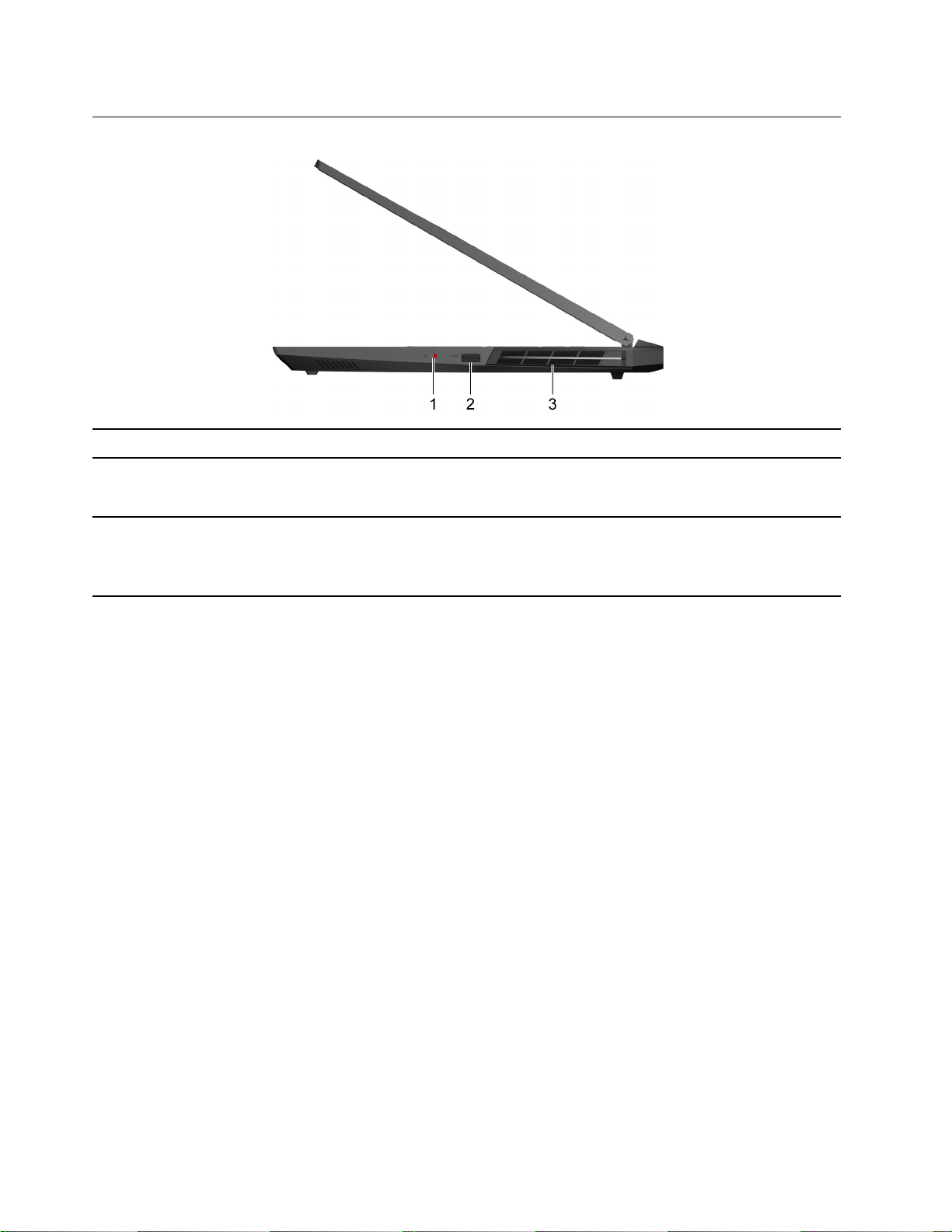
Pohľad z pravej strany
1. Prepínač kamery Slúži na zapínanie a vypínanie kamery.
2. Konektor USB Type-A (3.2 Gen 1) Slúži na pripojenie kompatibilného zariadenia s rozhraním USB,
ako je napríklad klávesnica USB, myš USB, ukladacie zariadenie
USB alebo tlačiareň USB.
3. Vetracie otvory (výstup) Udržujte voľné výstupy vzduchu, aby sa rozptyľovalo vnútorné
teplo.
Upozornenie: Neblokujte vetracie otvory. V opačnom prípade by
sa počítač mohol prehriať.
4 Používateľská príručka
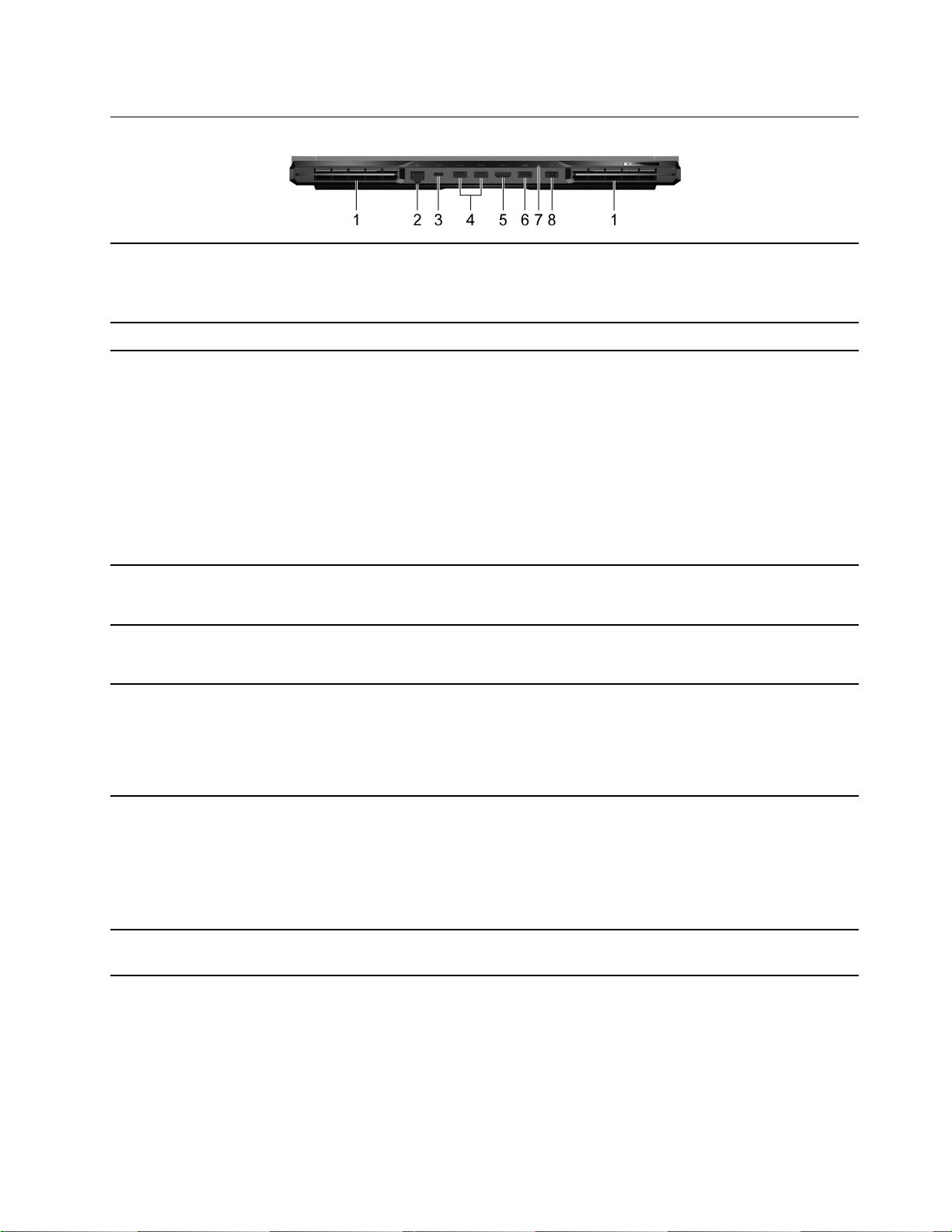
Pohľad zozadu
1. Vetracie otvory (výstup) Udržujte voľné výstupy vzduchu, aby sa rozptyľovalo vnútorné
teplo.
Upozornenie: Neblokujte vetracie otvory. V opačnom prípade by
sa počítač mohol prehriať.
2. Ethernetový konektor Slúži na pripojenie k miestnej sieti (LAN).
3. Konektor USB-C Univerzálny port, ktorý môže slúžiť na tieto účely:
• Prenos údajov cez USB
• Napájací vstup na napájanie počítača a nabíjanie internej
batérie
Poznámka: Pozri „Napájanie cez port USB-C“ na stránke 17.
• Napájací výstup na napájanie externých zariadení
• Pripojenie zobrazovacích zariadení cez rozhranie DisplayPort
Poznámka: Na pripojenie externých zariadení môže byť potrebný
príslušný adaptér.
4. Konektor USB Type-A (3.2 Gen 1) (2) Slúži na pripojenie kompatibilného zariadenia s rozhraním USB,
ako je napríklad klávesnica USB, myš USB, ukladacie zariadenie
USB alebo tlačiareň USB.
5. Konektor HDMI
6. Konektor USB Type-A (3.2 Gen 1)
(Always-On)
™
Slúži na pripojenie kompatibilného digitálneho zvukového
zariadenia alebo zobrazovacieho zariadenia, ako je napríklad
televízor HDTV.
Konektor Always-On môže nabíjať externé zariadenia, keď je
počítač vypnutý, v režime spánku alebo v režime dlhodobého
spánku. Funkciu Always-On môžete zapnúť alebo vypnúť v
programe UEFI/BIOS Setup Utility.
Poznámka: Ak je v počítači predinštalovaný softvér Lenovo
Vantage, funkciu Always-On môžete nastaviť aj v tomto softvéri.
7. Indikátor nabíjania Indikuje, či je počítač pripojený k napájaciemu adaptéru.
• Svieti na bielo: Počítač je pripojený k napájaniu; úroveň
nabitia batérie 91 % – 100 %
• Svieti na žlto: Počítač je pripojený k napájaniu; úroveň nabitia
batérie 1 % – 90 %
• Nesvieti: Počítač nie je pripojený k napájaniu
8. Konektor napájania Pripojte sa k napájaniu pomocou dodávaného napájacieho kábla
a napájacieho adaptéra.
Kapitola 1. Zoznámte sa so svojím počítačom 5
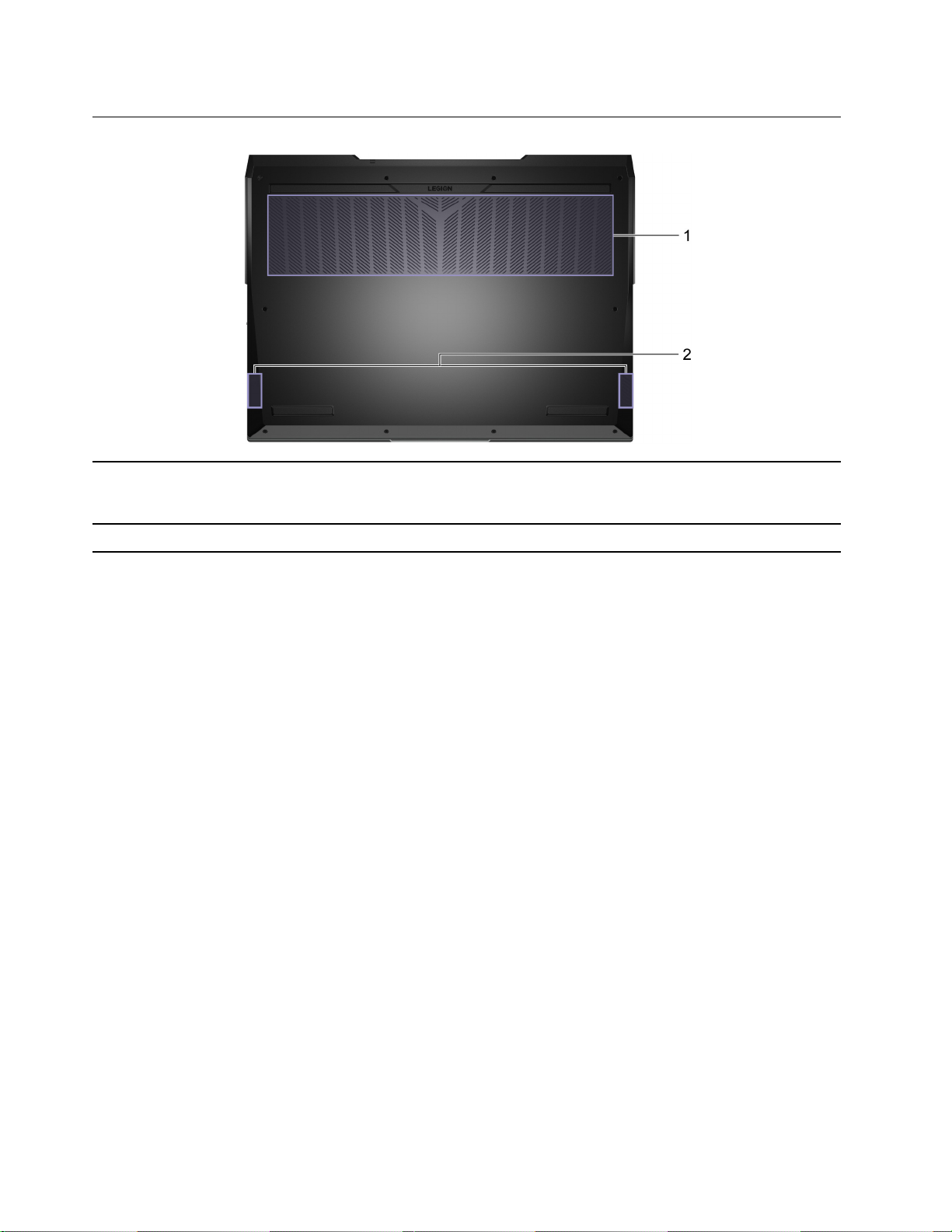
Pohľad zdola
1. Vetracie otvory (vstup) Udržujte voľný prívod vzduchu, aby rozptyľovalo vnútorné teplo.
Upozornenie: Neblokujte vetracie otvory. V opačnom prípade by
sa počítač mohol prehriať.
2. Reproduktory
Produkujú zvuk.
6 Používateľská príručka
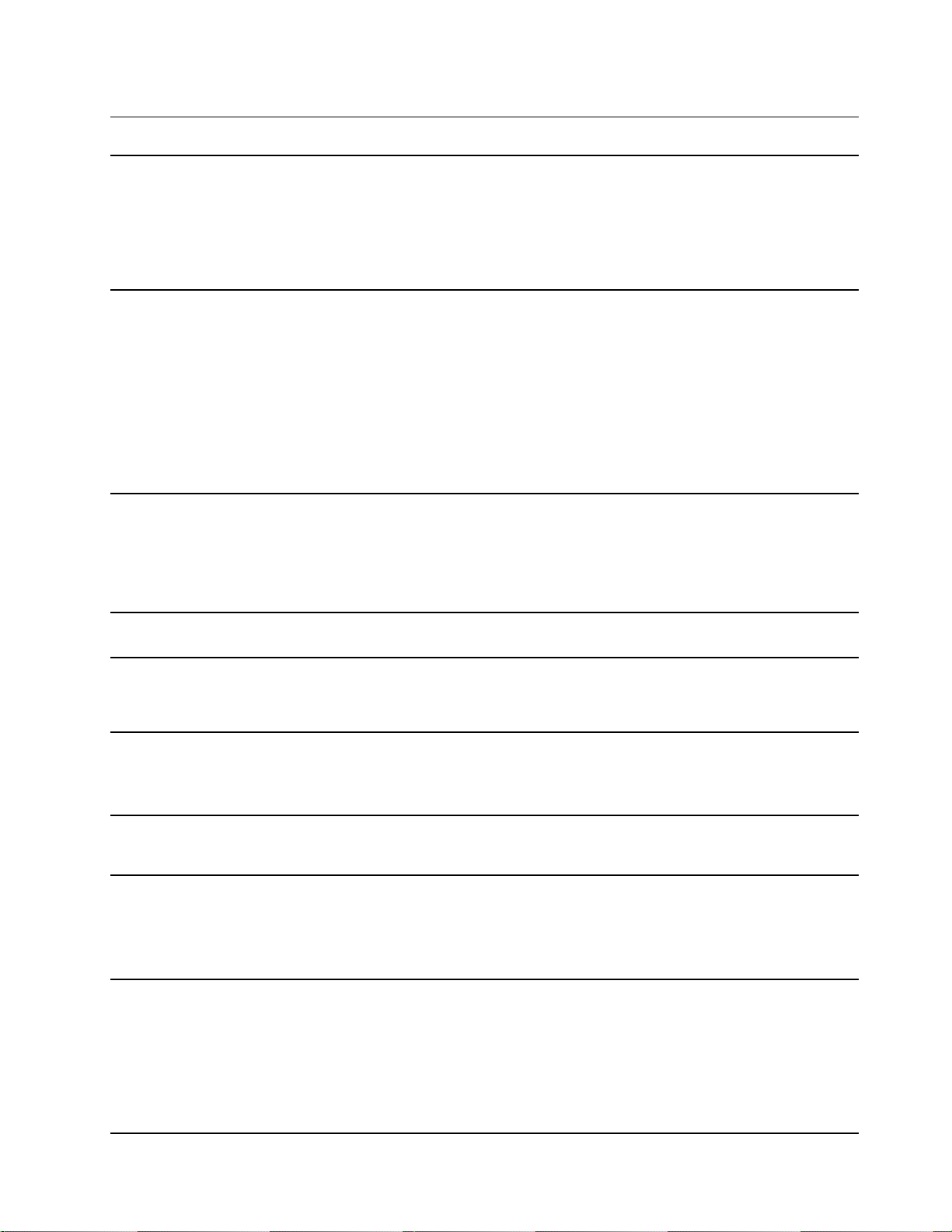
Funkcie a špecifikácie
Rozmery
napájací adaptér
Batéria
• Šírka: 356 mm
• Hĺbka: 264,2 mm
• Hrúbka
- V najtenšom bode: 21,7 mm
- V najhrubšom bode: 26,85 mm
• Legion 5 Pro 16ACH6H
- Vstup: 100 – 240 V (striedavý prúd), 50 – 60 Hz
- Výstup: 20 V (jednosmerný prúd), 15 A / 20 V (jednosmerný prúd), 11,5 A
- Výkon: 300 W / 230 W
• Legion 5 Pro 16ACH6
- Vstup: 100 – 240 V (striedavý prúd), 50 – 60 Hz
- Výstup: 20 V (jednosmerný prúd), 11,5 A / 20 V (jednosmerný prúd), 8,5 A
- Výkon: 230 W / 170 W
• Kapacita: 80 Wh
• Počet článkov: 4
Poznámka: Kapacita batérie je typická alebo priemerná kapacita, ako sa namerala v
konkrétnom testovacom prostredí. Kapacity namerané v iných prostrediach sa môžu
líšiť, ale nie sú nižšie ako menovitá kapacita (pozrite štítok produktu).
Mikroprocesor
Pamäť
Úložné zariadenie
Obrazovka
Klávesnica
Konektory a sloty
Ak chcete zobraziť informácie o mikroprocesore počítača, kliknite pravým tlačidlom myši
na tlačidlo Štart a vyberte položku Systém.
• Typ: Pamäťový modul DDR4 (Double data rate 4) SODIMM (small outline dual in-line
memory module)
• Počet slotov: 2
• Typ: SSD (Solid-state drive)
• Činiteľ tvaru: M.2 (2242 alebo 2280)
• Zbernica: PCI Express
• Veľkosť: 406,4 mm
• Rozlíšenie obrazovky: 2560 × 1600 pixelov (model QHD)
• Funkčné klávesy
• Klávesové skratky
• Numerická klávesnica
• Podsvietenie klávesnice
• Konektor napájania
• Kombinovaný zvukový konektor
• Konektor HDMI 2.1
• Ethernetový konektor
• Konektor USB Type-A × 3
• Konektor USB Type-A (s funkciou Always-On)
Kapitola 1. Zoznámte sa so svojím počítačom 7
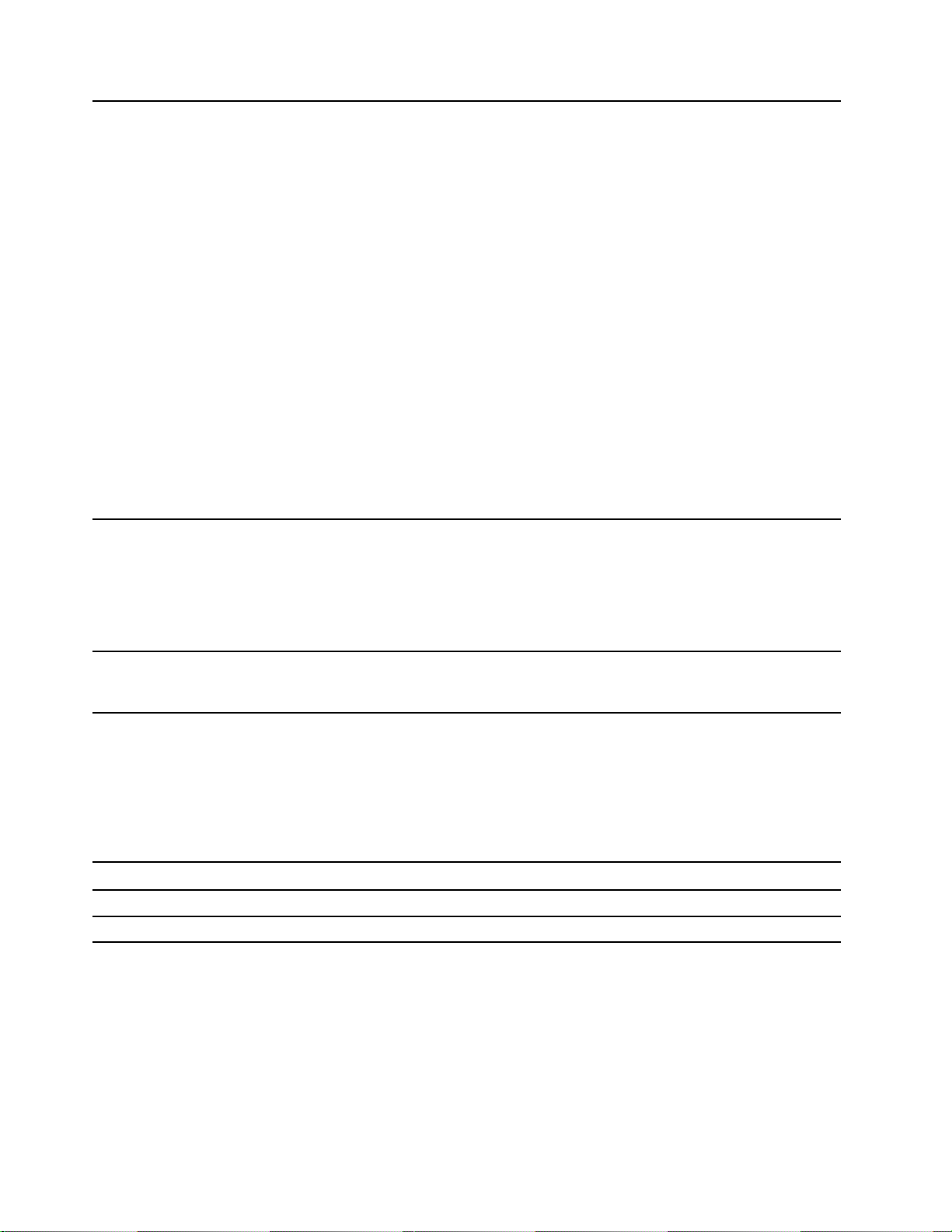
- Napájací výstup do 5 V a 2 A
• Konektor USB-C (vľavo)
- Rýchlosť prenosu údajov cez rozhranie USB do 10 Gb/s v prípade rozhrania USB
3.2 Gen 2
- Napájací výstup do 5 V a 3 A
- DisplayPort 1.4. Podporuje maximálne výstupné rozlíšenie 5120 × 3200 pri
frekvencii snímok 60 Hz a farebnej hĺbke 24 bpp (bity na pixel).
• Konektor USB-C (vzadu)
- Napájací vstup do 20 V a 5 A
- Napájací výstup do 5 V a 3 A
- Rýchlosť prenosu údajov cez rozhranie USB do 10 Gb/s v prípade rozhrania USB
3.2 Gen 2
- DisplayPort 1.4. Podporuje maximálne výstupné rozlíšenie 5120 × 3200 pri
frekvencii snímok 60 Hz a farebnej hĺbke 24 bpp (bity na pixel).
Poznámka: Rýchlosti prenosu údajov a hodnotenie výkonu závisia od pripojených
zariadení a káblov, ak sa používajú. Pre pripojenie DisplayPort cez port USB-C je
uvedená maximálna výstupná kapacita k dispozícii iba na externých displejoch s portom
DisplayPort, Mini DisplayPort alebo USB-C, ktoré podporujú alternatívny režim
DisplayPort. Pri pripojení pomocou konvertora alebo adaptéra môže byť skutočné
výstupné rozlíšenie nižšie.
Funkcie
zabezpečenia
Funkcie
bezdrôtového
pripojenia
• Heslá systému UEFI/BIOS
- Heslo správcu
- Heslo používateľa
- Hlavné heslo pevného disku
- Heslo používateľa pevného disku
• Adaptér siete Ethernet (10/100/1000 Mb/s)
• Kombinovaný adaptér Bluetooth a Wi-Fi
Vyhlásenie o prenosovej rýchlosti rozhrania USB
V závislosti od mnohých faktorov, ako sú napríklad možnosti hostiteľského a periférnych zariadení,
atribúty súborov a iné faktory týkajúce sa konfigurácie systému a prevádzkového prostredia, sa bude
pri použití rôznych konektorov USB tohto zariadenia skutočná prenosová rýchlosť líšiť a bude nižšia
ako prenosová rýchlosť uvedená nižšie pre príslušné zariadenia.
Zariadenie USB Prenosová rýchlosť (Gb/s)
3.2 Gen 1
3.2 Gen 2
5
10
Prevádzkové prostredie
Maximálna nadmorská výška (bez hermetizácie)
3 048 m
Teplota
• V nadmorskej výške do 2 438 m
8
Používateľská príručka
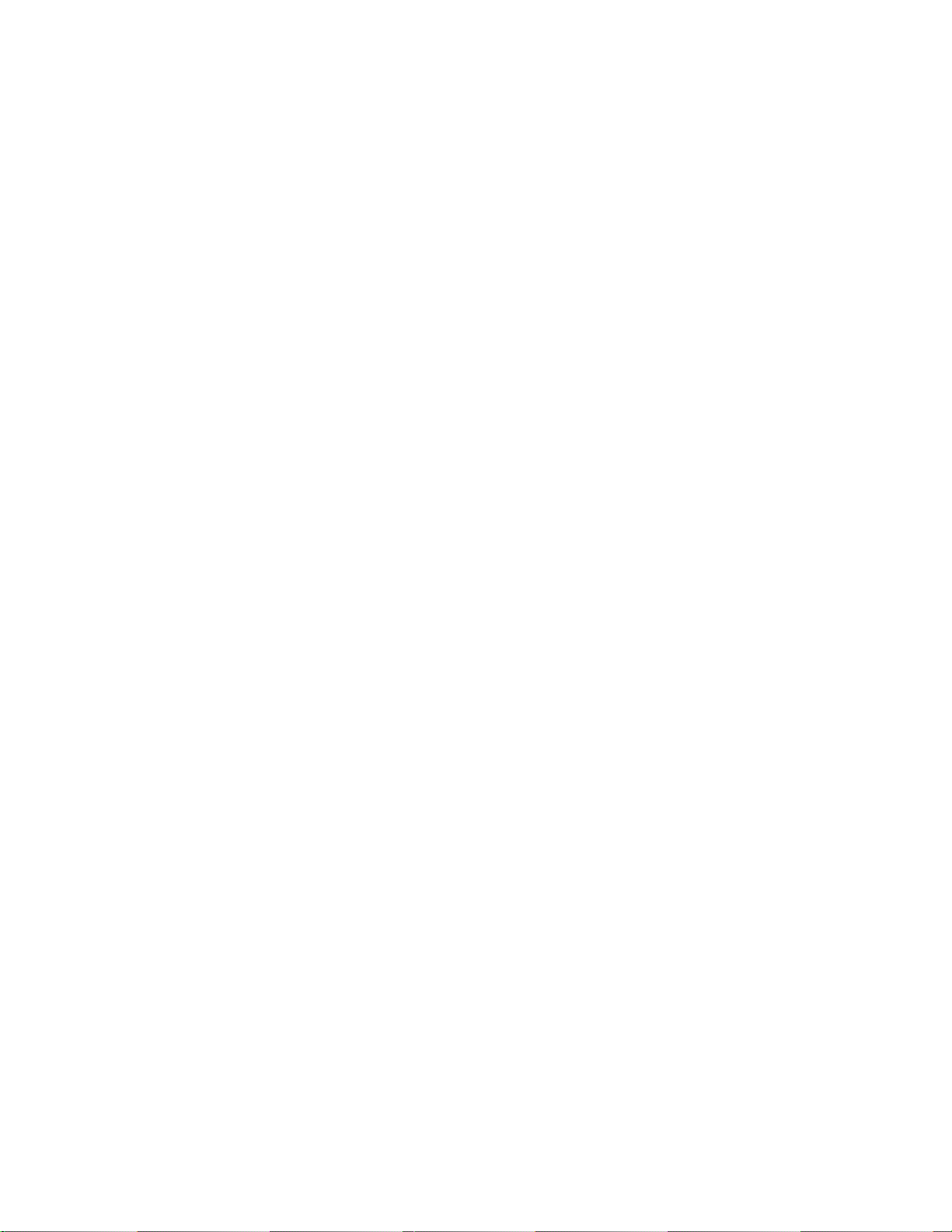
- V prevádzke: 5 °C až 35 °C
- Skladovanie: 5 °C až 43 °C
• V nadmorskej výške nad 2 438 m
- Maximálna teplota v prevádzke pri normálnom tlaku: 31,3 °C
Poznámka: Pri nabíjaní batérie musí byť prevádzková teplota minimálne 10 °C.
Relatívna vlhkosť
• V prevádzke: 8 % až 95 % pri teplote mokrého teplomeru 23 °C
• Skladovanie: 5 % až 95 % pri teplote mokrého teplomeru 27 °C
Kapitola 1. Zoznámte sa so svojím počítačom 9
